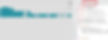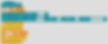Medicin kiste
Projektets formål: At lave et system, der advarer i lægemiddeltimerne og automatisk åbner dækslet på det relevante lægemiddel ved at bruge Pinoo kontrolkort, servomotor, buzzer-modul og LCD-displaymodul.
Varighed: 2 lektioner
Pinoo sæt: Fuldt sæt, Makersæt
Aldersgruppe: 7 år og ældre
Præstationer:
Lærer at kode Pinoo kontroltavle.
Lærer at bruge LCD-skærm.
Lærer at bruge buzzer-modulet.
Lærer at bruge servomotor.
Udvikler algoritmiske færdigheder.
Kodningsfærdigheder udvikles.
Materialer, der skal bruges: Mblock 3 program, pinoo styrekort, servomotor, buzzer modul, LCD display modul, tilslutningskabler.
Nødvendige materialer til design: 3D-udskrifter, fugepistol og fugemasse.
Projektkonstruktion:
Til vores projekt vil vi først integrere vores servomotor.
Vi fastgør vores servomotor til kroppen af vores medicinæske, som vi har designet, med en silikonepistol.
Derefter, efter at have justeret vinklen på vores lægemiddelservomotor, fikserer vi dækslet og servomotorbørsten ved hjælp af en silikonepistol.
Derefter fikserer vi vores LCD-skærmmodul og vores rampe, hvor vi placerer vores buzzermodul, til hinanden med medicinæsken.
Vi fastgør vores LCD-skærmmodul til vores rampe med en silikonepistol som på billedet.
Efter at have fastgjort vores buzzer-modul til bunden af vores LCD-displaymodul, laver vi pinoo-kontrolkortforbindelserne. Vi forbinder vores LCD display-modul til port 10, vores buzzer-modul til port nummer 2 og vores servomotor til port nummer 1. Sådan afslutter vi vores designdel.
Tilføjelse af Pinoo-udvidelse:
Klik på "Administrer udvidelser" fra fanen Udvidelser. I vinduet, der åbnes, skriver vi "Pinoo" i søgemaskinen, og det er nok at sige download til resultatet. Installeret på vores computer.
Tilslutning af Pinoo-kontrolkortet til computeren:
I Mblock 3 klikker vi på fanen "Forbind" øverst til venstre. I vinduet, der åbnes, klikker vi på sektionen "Seriel port" og vælger "COM6"-indstillingen fra den side, der åbnes.
BEMÆRK: Da hver computer har forskellige portposter, kan tallene ud for COM ændre sig.
Klik på fanen Kort. Fra vinduet, der åbnes, vælger vi "Arduino Nano"-kortindstillingen, der bruges af pinoo-kontrolkortet.
Klik på fanen Udvidelser. I vinduet, der åbnes, vælger vi "Pinoo", forlængelsen af det kontrolkort, vi bruger.
Klik på fanen Tilslut. Klik på "Firmware Update" fra det vindue, der åbnes.
Kodningsdel:
Først placerer vi vores lcd-skærms identifikationskode under 'Pinoo Program'-koden for at kontrollere, om vores lcd-skærmmodul fungerer. Så placerer vi vores 'Pinoo LCD Print'-kode og siger upload den til arduinoen. Når overførslen er færdig, "Hello World!" Vi ser teksten. På denne måde kontrollerer vi arbejdsstatus på vores LCD-skærm.
Vi tjekker vores Buzzer-modul ved at køre nedenstående kode med koden, der giver en lyd, når der trykkes på det grønne flag.
For at beholde vores tidsdata opretter vi en variabel fra Data&Block-sektionen og kalder vores variabel 'sikker'.
I begyndelsen af vores koder sætter vi vores varighedsvariabel til 0. Så introducerer vi vores LCD display modul. Så i starten af programmet tilføjede vi vores skrivekode til at skrive teksten 'Medicine Box' på vores LCD-skærmmodul og ændrede spaltedelen til 3, så den ville skrive i midten af vores skærm. Vi fik denne artikel til at blive på skærmen i 5 sekunder.
Så fik vi vores varighedsvariabel forøget med 1 kontinuerligt.
Vi tjekker vores varighedsvariabel ved hjælp af if condition-blokken. Hvis vores varighedsvariabel er lig med 10, sletter vi teksterne skrevet på vores LCD-skærmmodul. Derefter udskriver vi teksten 'Tid.08:00' og giver en advarsel i 1 sekund med vores buzzer-modul og deaktiverer vores buzzer-modul. Efter at den blev inaktiv, ventede vi 1 sekund på, at de koder, vi oprettede, virkede korrekt, og vi rensede vores skærm igen og ventede i 1 sekund igen. Her er vores mål i 1 sekund at få vores tekst '08:00' til at blinke. Vi fortsætter vores kodning ved at tilføje vores kode for at skrive den tekst, vi vil blinke. Efter at have tilføjet koden til vores '08:00'-tekst, tilføjer vi vores buzzer-lydkode, fordi vi vil have den til at give en hørbar advarsel igen. Faktisk tilføjer vi den samme kode, som vi tilføjede til vores if-blok ovenfor, fordi vi ønsker, at den skal gentages i bunden.
'Tag medicin nummer 1'. Da vi ikke kan passe teksten på en enkelt linje, udskriver vi ordet 'tag den' på skærmen med kommandoen om at skrive på 2. linje. Igen med buzzer-modulet giver vi en lydadvarsel og tilføjer vinkelkoden til vores servomotor, så låget på medicinæsken er på 1. pladsen og vi venter i 5 sekunder, vi renser vores skærm. Vi printer teksten 'Medicine Box' på vores skærm indtil næste medicintime.
(FULD KODESIDE)
(ZOOMET DEL 1)
(ZOOMET VERSION DEL 2)
(ZOOMET DEL 3)
Vi tilføjer vores anden if-blok for at advare på den anden time. Hvis vores varighedsvariabel er lig med 20 (vi nåede at se varighedsværdierne her på kort tid, kan forskellige værdier indtastes.) Vi tilføjede vores kode. 1. Der er 3 forskelle fra vores koder i din blok. Først ændrede vi teksten 'Tid.08:00' til 'Tid.13:00'. For det andet ændrede vi teksten 'tag medicin nummer 1' til 'tag medicin nummer 2'. For det tredje ændrede vi vores servomotorvinkel til 100 grader.
På samme måde, hvis vores varighedsvariabel er lig med 30, koder vi tilstandsblokken for dagens aftenmedicin. Der er 4 forskelle denne gang fra andre tilstandsblokke. Vi ændrer de 3 ændringer på samme måde. Vores 4. ændring er at nulstille vores tidsskifter, fordi dagen er slut. På denne måde er vi færdige med vores kodning.
Højreklik på kommandoen "Pinoo Program" og vælg "Installer til Arduino" i det vindue, der åbnes.
På siden, der åbner, klikker vi på knappen "Upload til Arduino", som er markeret med rødt. Vores koder uploades til vores pinoo kontrolkort. Når meddelelsen "Installation afsluttet" kommer, skal du klikke på knappen "Luk". Efter installationen er afsluttet, sættes batteriholderen i, og projektet køres.
Arbejdsstatus for projektet:
Med den ansøgning, vi har lavet, har vi skabt et system, der vil advare os om at tage de nødvendige stoffer, når tiden kommer, og som kan vende tilbage til det rum for det lægemiddel, der skal tages.











.jpg)